ในขั้นตอนการสร้างโปรโมชั่นซื้อเป็นเซ็ทถูกกว่า คุณจะต้องเริ่มจากการสร้างกลุ่มย่อยของโปรโมชั่นที่ต้องการใช้งาน เพื่อนำไปใช่ในโปรโมชั่นหลัก
จากตัวอย่างคุณต้องทำการสร้างกลุ่มย่อยโปรโมชั่นสำหรับการขายเสื้อไหมพรม windy หรือเสื้อยืด mickey (กลุ่มย่อยโปรโมชั่นเสื้อ) คู่กับกระโปรง Bunchy (กลุ่มย่อยโปรโมชั่นกระโปรง)
ซึ่งขั้นตอนการสร้างกลุ่มย่อยโปรโมชั่น มีดังนี้
1. ในการสร้างกลุ่มย่อยโปรโมชั่นให้คุณคลิกที่ “รายการกลุ่มย่อยโปรโมชั่น” เพื่อเข้าไปสร้างกลุ่มย่อยของสินค้าที่จะใช้จัดเซ็ทโปรโมชั่น ดังรูปที่ 1
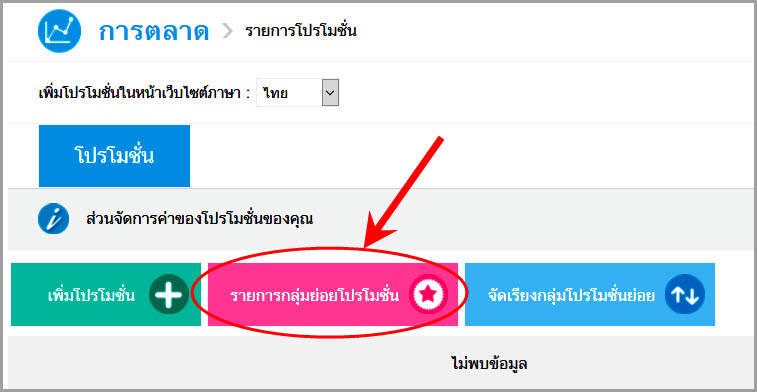
รูปที่ 1 การเข้าไปจัดการกลุ่มย่อยโปรโมชั่น
2. คุณจะพบหน้ารายการโปรโมชั่นย่อย (รูปที่ 2) ที่พร้อมให้เราทำการจัดกลุ่มย่อยสินค้า (สร้างที่ละกลุ่มย่อยโปรโมชั่น ในที่นี่จะทดลองสร้างกลุ่มย่อยโปรโมชั่นของเสื้อ)
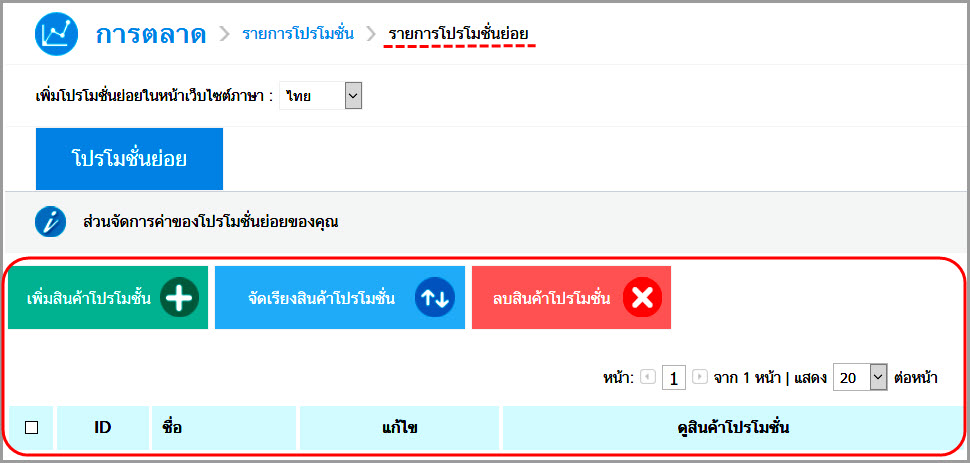
รูปที่ 2 พื้นที่รายการโปรโมชั่นย่อย
3. จากนั้นให้คุณคลิกที่ “เพิ่มสินค้าโปรโมชั่น” (รูปที่ 3) เพื่อสร้างกลุ่มสินค้าย่อย และเลือกสินค้าที่ต้องการจัดเซ็ท
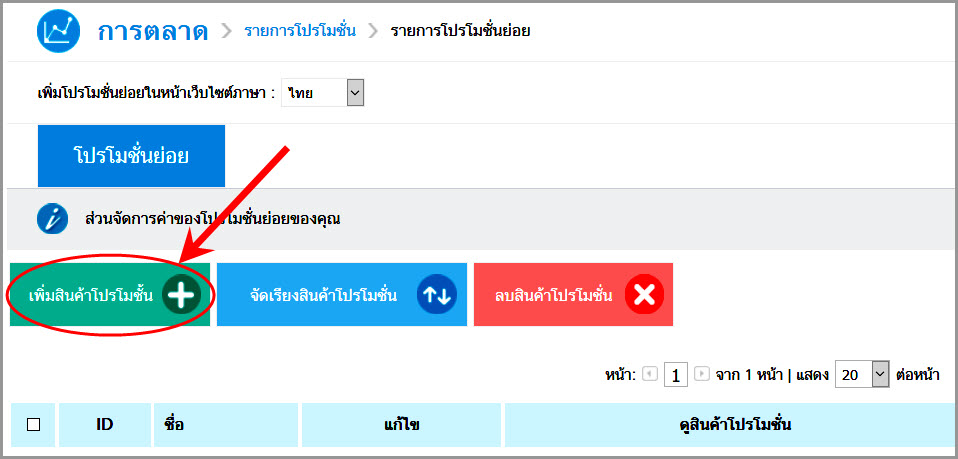
รูปที่ 3 เมนูเพิ่มสินค้าโปรโมชั่นในกลุ่มย่อยโปรโมชั่น
4. ระบบจะแสดงพื้นที่การสร้างกลุ่มย่อยโปรโมชั่น (รูปที่ 4) ที่ให้คุณทำการตั้งชื่อกลุ่มย่อยที่ต้องการ
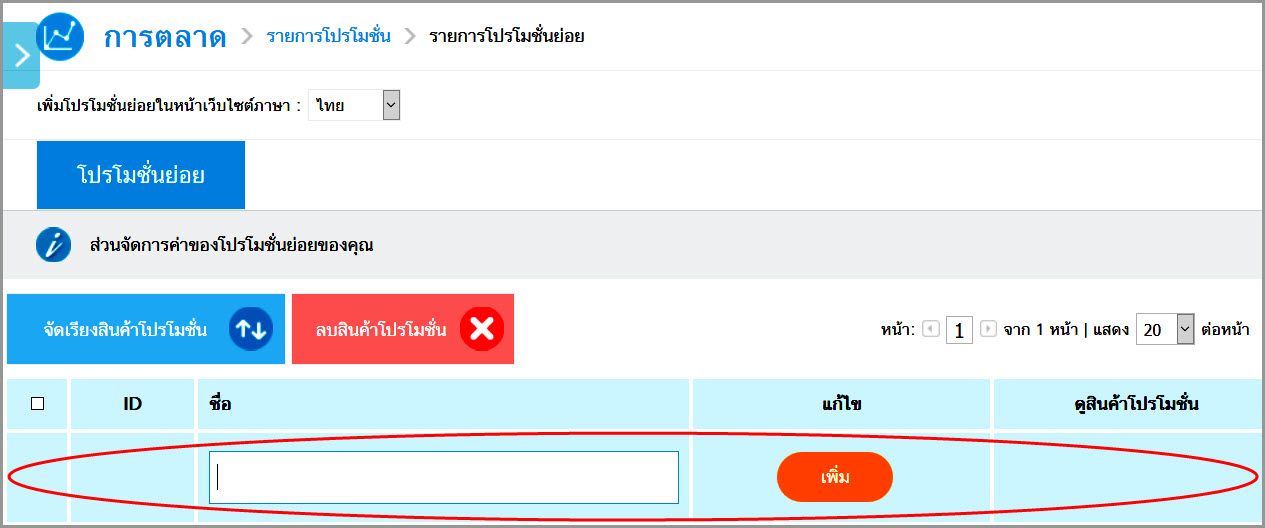
รูปที่ 4 พื้นที่การสร้างกลุ่มย่อยโปรโมชั่น
5. ให้คุณตั้งชื่อกลุ่มย่อยโปรโมชั่น ในช่องข้อมูล “ชื่อ” (หมายเลข 1) โดยชื่อกลุ่มนี่ตั้งให้คุณสามารถจดจำได้ เพื่อการนำไปใช้งาน จากนั้นคลิกที่ “เพิ่ม” (หมายเลข 2) เพื่อให้ระบบบันทึกข้อมูล
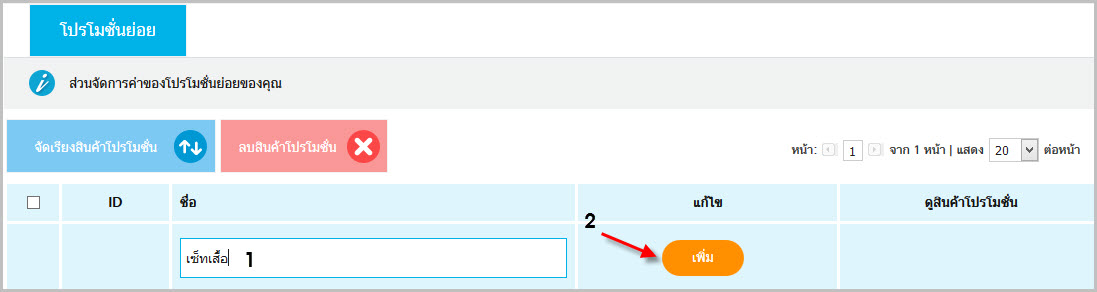
รูปที่ 5 ตัวอย่างการตั้งชื่อกลุ่มย่อยโปรโมชั่น
6. ภายหลังการเพิ่ม ระบบจะแสดงข้อความแจ้งถึงผลการบันทึกกลุ่มย่อยโปรโมชั่น พร้อมแสดงชื่อกลุ่มย่อยที่เพิ่มในรายการโปรโมชั่นย่อย ดังตัวอย่างรูปที่ 6
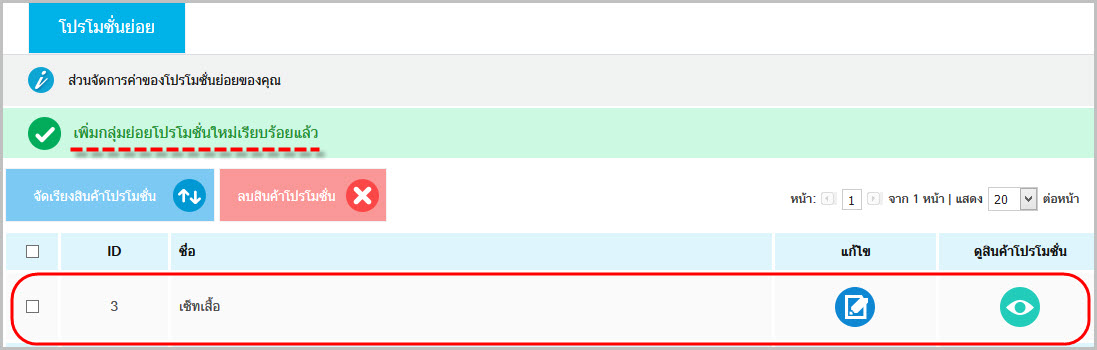
รูปที่ 6 ตัวอย่างผลลัพธ์การบันทึกดลุ่มย่อยโปรโมชั่นที่เพิ่ม
7. เมื่อสร้างกลุ่มย่อยโปรโมชั่นเสร็จเรียบร้อย คุณต้องทำการระบุสินค้าที่ต้องการขายในกลุ่มย่อยโปรโมชั่น โดยการคลิกที่สัญลักษณ์ “ดูสินค้าโปรโมชั่น” ด้านท้ายชื่อกลุ่มย่อยโปรโมชั่นที่ต้องการ ดังตัวอย่างรูปที่ 7
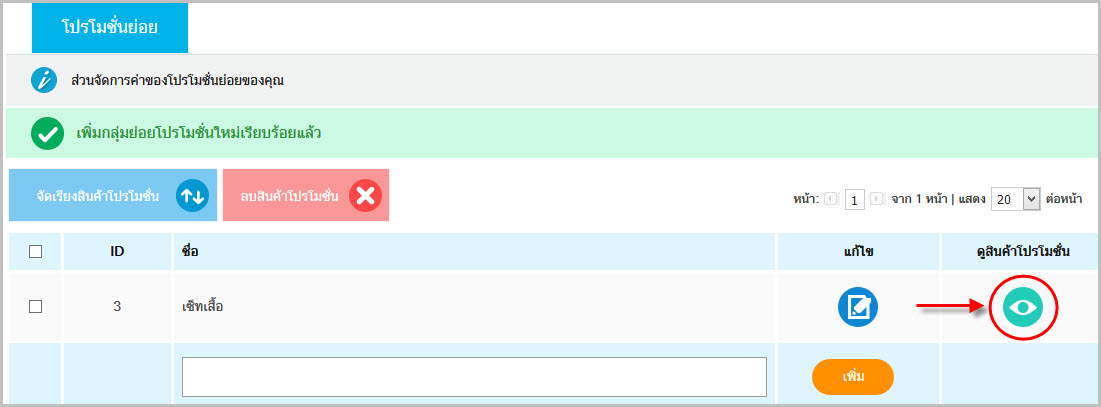
รูปที่ 7 การเข้าไปเพิ่มสินค้าให้กับกลุ่มย่อยโปรโมชั่น
8. ระบบจะแสดงพื้นที่ “แก้ไขโปรโมชั่นย่อย” (รูปที่ 8) เพื่อให้คุณทำการเลือกสินค้าที่ต้องการให้เป็นสินค้าในกลุ่มย่อยของโปรโมชั่น
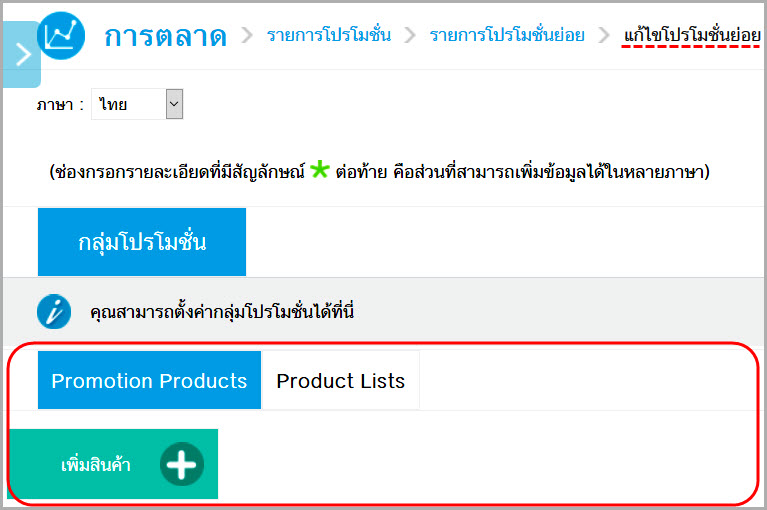
รูปที่ 8 พื้นที่แสดงรายการกลุ่มโปรโมชั่นย่อย
9. ในกรณีที่คุณต้องการเลือกสินค้าสำหรับกลุ่มย่อยโปรโมชั่นนี้ สามารถทำได้ด้วยการคลิกที่ “เพิ่มสินค้า” ดังตัวอย่างรูปที่ 9
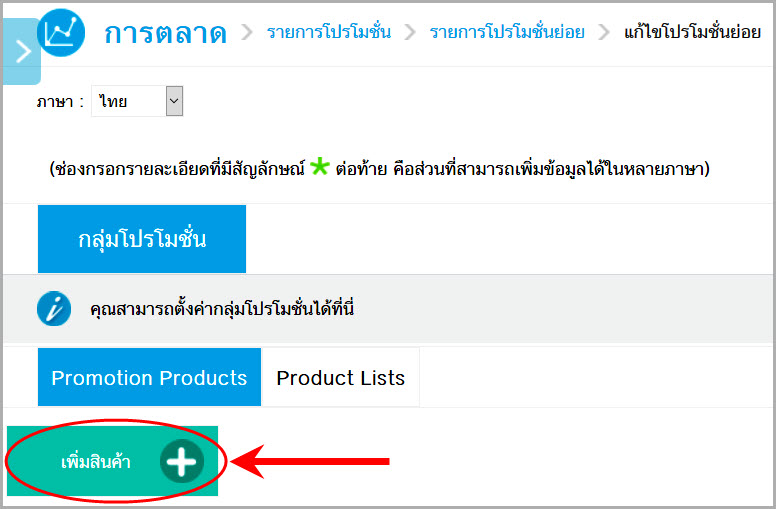
รูปที่ 9 การเพิ่มสินค้าเข้ากลุ่มย่อยของโปรโมชั่น
10. เมื่อคุณคลิกที่เพิ่มสินค้า ระบบจะแสดงรายการสินค้าที่มีในร้านค้าออนไลน์ของคุณ (รูปที่ 10) ให้คุณเลือกสินค้าที่ต้องการนำมาเป็นตัวเลือกในการซื้อสินค้าในโปรโมชั่น ดังนั้นจากโจทย์ตัวอย่างที่ต้องการสร้างกลุ่มย่อยโปรโมชั่นสินค้าที่มีเสื้อคอไหมพรม windy และเสื้อยืด mickey เป็นตัวเลือกสินค้าของกลุ่มย่อยนี้ ให้คุณคลิก “Add” ที่ด้านหลังสินค้าดังกล่าว
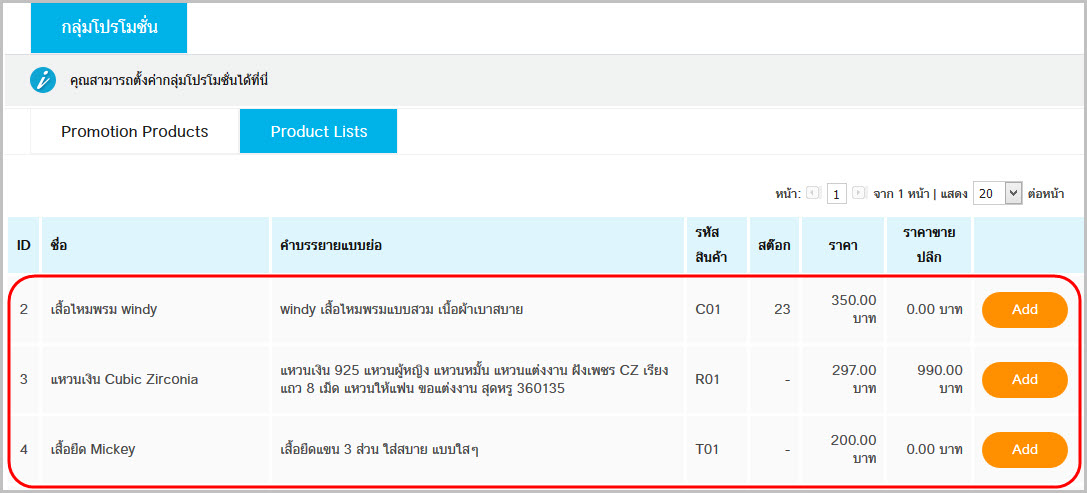
รูปที่ 10 ตัวอย่างการแสดงรายการสินค้าเพื่อเลือกใช้สำหรับกลุ่มย่อยโปรโมชั่น
11. เมื่อคุณคลิก Add ที่สินค้าที่ต้องการ (ในตัวอย่างคือ เสื้อไหมพรม windy) ระบบจะแสดงข้อมูลสินค้า เพื่อให้คุณกำหนดเงื่อนไขในการซื้อสินค้า ดังตัวอย่างรูปที่ 11
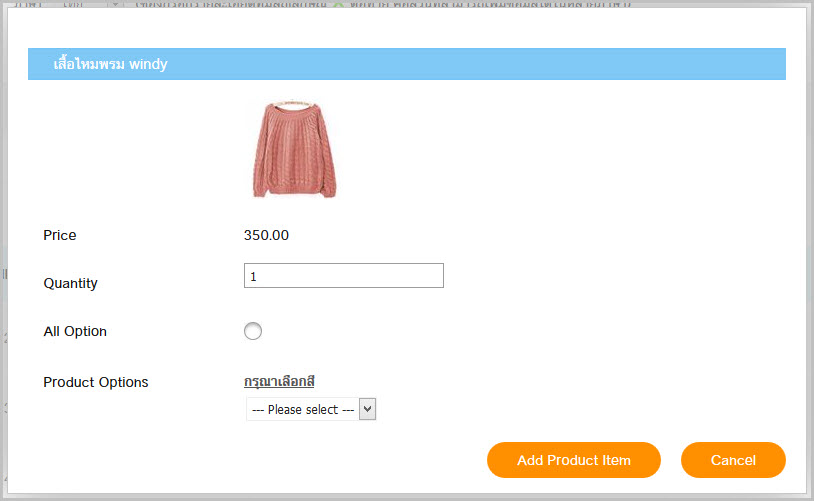
รูปที่ 11 ตัวอย่างการแสดงรายละเอียดของสินค้าที่ต้องการเพิ่มในกลุ่มย่อยโปรโมชั่น
โดยมีรายละเอียดดังนี้
- Price : แสดงราคาขายของสินค้า
- Quantity : เงื่อนไขจำนวนชิ้นสินค้าที่คุณต้องการให้ลูกค้าซื้อสินค้านี้ เพื่อได้ราคาโปรโมชั่น ตัวอย่างเช่นคุณต้องการให้ลูกค้าซื้อสินค้านี้เป็นจำนวน 2 ตัว เพื่อได้ราคาโปรโมชั่น ก็ให้คุณระบุเลข 2 เป็นต้น
- All Option : ในกรณีที่สินค้าดังกล่าวมีตัวเลือกของสินค้า และคุณให้ลูกค้าสามารถเลือกสินค้าทุกเงื่อนไขตัวเลือกที่มีของสินค้าในการซื้อได้ ให้ทำเครื่องหมายที่ All Option
- Product Options : ในกรณีที่สินค้าที่คุณต้องการขายมีการจำกัดตัวเลือกของสินค้า เช่น เสื้อไหมพรม windy ที่ลูกค้าสามารถซื้อในโปรโมชั่นเฉพาะสีโอรส เท่านั้นไม่ใช่ทุกตัวเลือกที่ต้องการขาย ให้คุณมาเลือกที่ Product Options ในสีและไซส์ที่ต้องการ
เมื่อกำหนดข้อมูลสินค้าที่ต้องการเป็นที่เรียบร้อยให้คุณคลิกที่ “Add Product Item” เพื่อให้ระบบเพิ่มสินค้าดังกล่าว (เสื้อไหมพรม windy) ในกลุ่มย่อยโปรโมชั่น ดังตัวอย่างรูปที่ 12
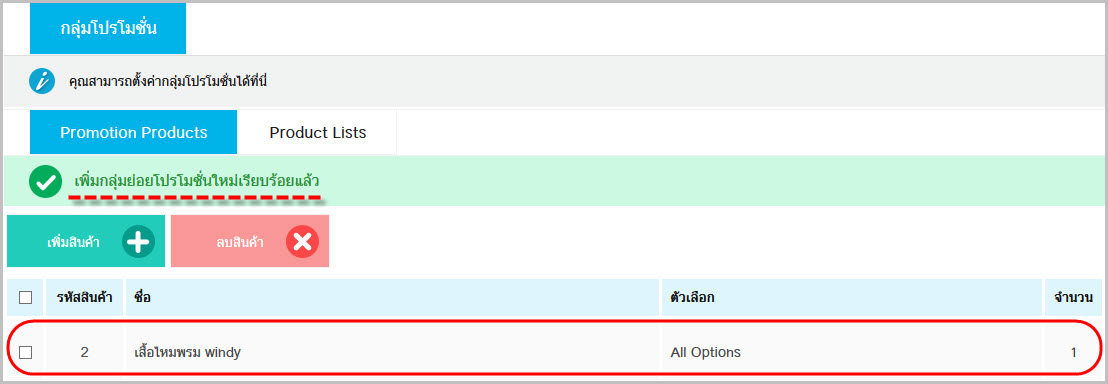
รูปที่ 12 ตัวอย่างการแสดงผลการเพิ่มสินค้าในกลุ่มย่อยโปรโมชั่น
ซึ่งคุณสามารถเลือกสินค้าเพื่อเป็นตัวเลือกเพิ่มเติมของกลุ่มย่อยนี้ได้ โดยทำซ้ำในขั้นตอน 9 – 11 เพื่อให้ได้กลุ่มย่อยโปรโมชั่นตามโจทย์ตัวอย่าง ที่กลุ่มย่อยโปรโมชั่นชื่อ “เซ็ทเสื้อ” เราต้องเพิ่มสินค้าเสื้อยืด mickeyเข้าไปอีก 1 รายการ ดังนั้นที่กลุ่มย่อยโปรโมชั่นเสื้อจะต้องมีสินค้าอยู่ 2 รายการ ดังตัวอย่างรูปที่ 13
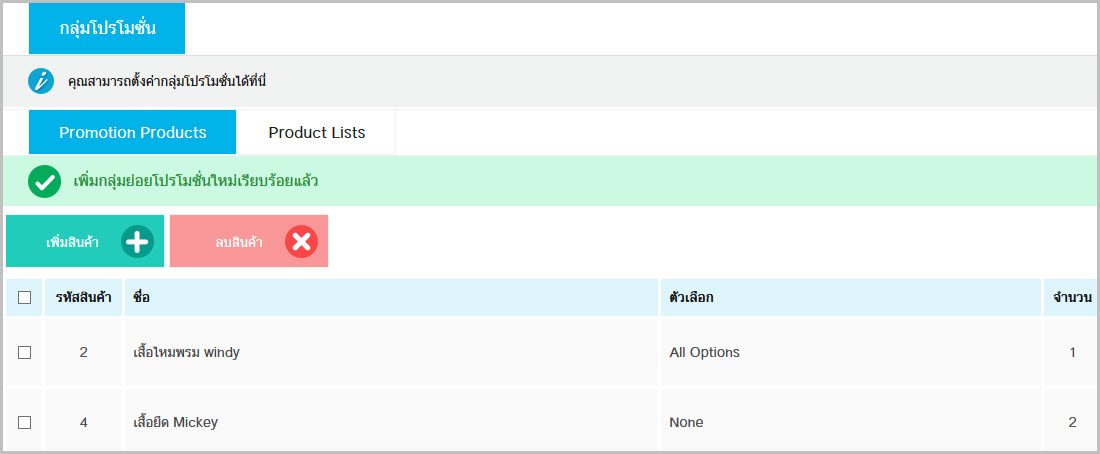
รูปที่ 13 ตัวอย่างการแสดงรายการสินค้าในกลุ่มย่อยโปรโมชั่นเสื้อ
12. ให้คุณดำเนินการสร้างกลุ่มย่อยโปรโมชั่นที่ต้องการใช้งานให้ครบถ้วน โดยทำซ้ำในข้อที่ 3-11 อีกครั้ง ดังนั้นจากโจทย์ตัวอย่าง เราจะต้องมีกลุ่มย่อยโปรโมชั่น 2 กลุ่มที่หน้ารายการโปรโมชั่นย่อย คือกลุ่มของเสื้อ และกลุ่มของกระโปรง